win10关闭全屏截图
更新时间:2024-04-19 12:50:23作者:xiaoliu
Win10系统自带的全屏截图功能在一定程度上方便了用户进行截图操作,但有时候也会因为误操作或者隐私泄露的风险而让人感到困扰,如何在Win10系统中禁用全屏截图功能呢?下面我们就来看看具体的操作方法。
具体方法:
1.按下【Win】【R】键,输入【regedit】。回车即可打开,打开【注册表】。
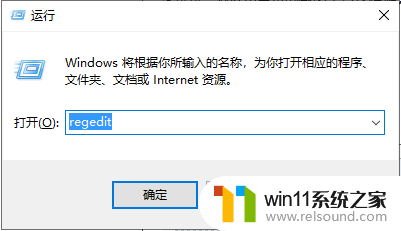
2.进入我们要设置的目录【HKEY_CURRENT_USER】【Software】【Microsoft】【Windows】【CurrentVersion】【Explorer】【Advanced】。
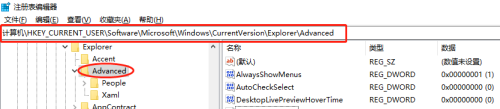
3.设置具体禁用的键,新建一个字符串值。数值名称为【DisabledHotkeys】,数值数据为【S】。
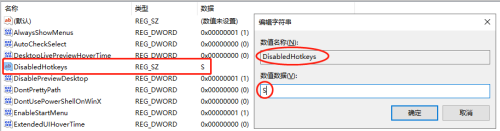
4.设置好后关闭【注册表】重启计算机即可。
以上就是win10关闭全屏截图的全部内容,有需要的用户可以按照以上步骤进行操作,希望对大家有所帮助。
- 上一篇: win10打开新应用弹窗怎么关闭
- 下一篇: win10电脑上显示我的电脑
win10关闭全屏截图相关教程
- 苹果双系统win10怎么截图 苹果win10双系统截屏教程
- win10关闭工作区的方法 win10工作区怎么关
- win10关闭启动项的方法 win10如何关闭启动项
- win10系统如何设置锁屏壁纸 win10锁屏壁纸设置桌面壁纸方法
- win10音量图标空白怎么办 win10不显示音量图标的解决方法
- win10不安全连接怎么设置为安全
- windows10怎么定时自动关机 windows10设置自动定时关机方法
- win10管理没有与之关联的程序
- win10一直蓝屏重新启动
- win10查看系统开放端口的方法 win10系统开发端口如何查看
- win10怎么以兼容模式运行程序
- win10没有wlan连接选项
- 怎么检查win10是不是企业版
- win10怎么才能将浏览过的记录不自动保存
- win10无法打开gpedit.msc
- win10经典开始菜单设置
win10系统教程推荐